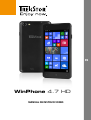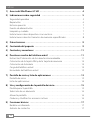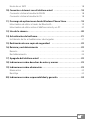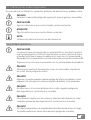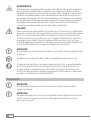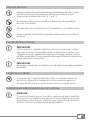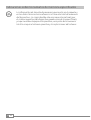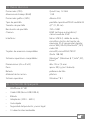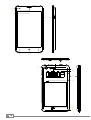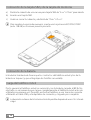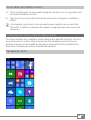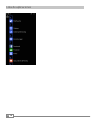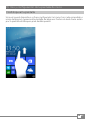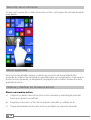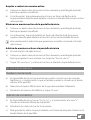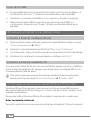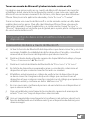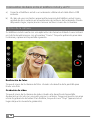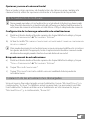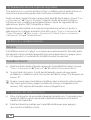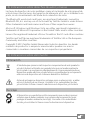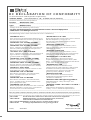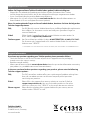Trekstor WinPhone 4.7 HD El manual del propietario
- Categoría
- Tabletas
- Tipo
- El manual del propietario
TrekStor WinPhone 4.7 HD es un smartphone con sistema operativo Windows 8.1 que te permite realizar llamadas, enviar mensajes, navegar por Internet, ejecutar aplicaciones, reproducir música y vídeos, y jugar.
Con su pantalla capacitiva IPS HD multitáctil de 4,7 pulgadas y una resolución de 720 x 1280 píxeles, el TrekStor WinPhone 4.7 HD ofrece una experiencia visual nítida y clara.
El dispositivo cuenta con un procesador Quad Core de 1,2 GHz, 1 GB de memoria RAM y un procesador gráfico Adreno 302, que garantizan un rendimiento fluido y eficiente.
Además, el TrekStor WinPhone 4.7 HD está equipado con una cámara trasera de 8 MP con enfoque automático y una cámara frontal de 2 MP, lo que te permite capturar fotos y vídeos de alta calidad.
TrekStor WinPhone 4.7 HD es un smartphone con sistema operativo Windows 8.1 que te permite realizar llamadas, enviar mensajes, navegar por Internet, ejecutar aplicaciones, reproducir música y vídeos, y jugar.
Con su pantalla capacitiva IPS HD multitáctil de 4,7 pulgadas y una resolución de 720 x 1280 píxeles, el TrekStor WinPhone 4.7 HD ofrece una experiencia visual nítida y clara.
El dispositivo cuenta con un procesador Quad Core de 1,2 GHz, 1 GB de memoria RAM y un procesador gráfico Adreno 302, que garantizan un rendimiento fluido y eficiente.
Además, el TrekStor WinPhone 4.7 HD está equipado con una cámara trasera de 8 MP con enfoque automático y una cámara frontal de 2 MP, lo que te permite capturar fotos y vídeos de alta calidad.


























-
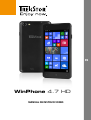 1
1
-
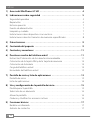 2
2
-
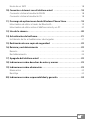 3
3
-
 4
4
-
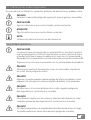 5
5
-
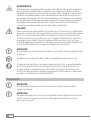 6
6
-
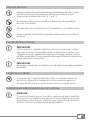 7
7
-
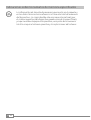 8
8
-
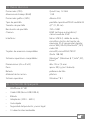 9
9
-
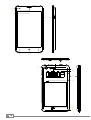 10
10
-
 11
11
-
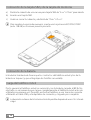 12
12
-
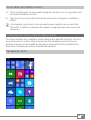 13
13
-
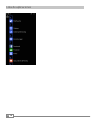 14
14
-
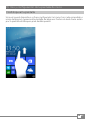 15
15
-
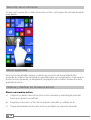 16
16
-
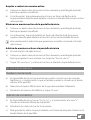 17
17
-
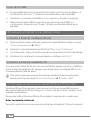 18
18
-
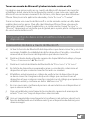 19
19
-
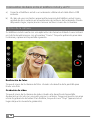 20
20
-
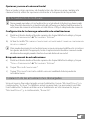 21
21
-
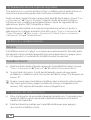 22
22
-
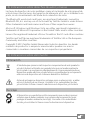 23
23
-
 24
24
-
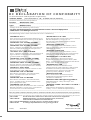 25
25
-
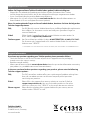 26
26
Trekstor WinPhone 4.7 HD El manual del propietario
- Categoría
- Tabletas
- Tipo
- El manual del propietario
TrekStor WinPhone 4.7 HD es un smartphone con sistema operativo Windows 8.1 que te permite realizar llamadas, enviar mensajes, navegar por Internet, ejecutar aplicaciones, reproducir música y vídeos, y jugar.
Con su pantalla capacitiva IPS HD multitáctil de 4,7 pulgadas y una resolución de 720 x 1280 píxeles, el TrekStor WinPhone 4.7 HD ofrece una experiencia visual nítida y clara.
El dispositivo cuenta con un procesador Quad Core de 1,2 GHz, 1 GB de memoria RAM y un procesador gráfico Adreno 302, que garantizan un rendimiento fluido y eficiente.
Además, el TrekStor WinPhone 4.7 HD está equipado con una cámara trasera de 8 MP con enfoque automático y una cámara frontal de 2 MP, lo que te permite capturar fotos y vídeos de alta calidad.
Artículos relacionados
-
Trekstor SurfTab Breeze 9.6 Quad 3G Manual de usuario
-
Trekstor SurfTab Breeze 7.0 Quad 3G Instrucciones de operación
-
Trekstor SurfTab Xintron i 10.1 3G Manual de usuario
-
Trekstor SurfTab Breeze 10.1 Quad 3G Instrucciones de operación
-
Trekstor SurfTab Duo W3 Manual de usuario
-
Trekstor SurfTab Duo W2 Manual de usuario
-
Trekstor SurfTab® xiron 7.0 3G Manual de usuario
-
Trekstor Primebook C13 Manual de usuario
-
Trekstor SurfTab® xiron 10.1 3G Manual de usuario
-
Trekstor PrimeTab T13B El manual del propietario